
Orodha ya maudhui:
- Vifaa
- Hatua ya 1: Kutayarisha Nambari ya Bodi ZOTE ZINAZOSIMAMIA
- Hatua ya 2: Kupanda sauti_BCTB_1ya2.ino PREP
- Hatua ya 3: Kupanda sauti_BCTB_2 ya2.ino PREP
- Hatua ya 4: Kuweka Programu ya Arduino Kusoma Bodi za Kugusa
- Hatua ya 5: Kupakua Nambari kwenye Bodi za Kugusa
- Hatua ya 6: Kuweka Sampuli Katika Kupanda Sauti
- Hatua ya 7: Kuhifadhi KEYMAP yako na Sauti
- Mwandishi John Day [email protected].
- Public 2024-01-30 12:48.
- Mwisho uliobadilishwa 2025-01-23 15:11.

Mradi huu ni nyaraka za mradi wa kazi kupitia kazi yangu huko CEISMC (Kituo cha Kuunganisha Sayansi, Hisabati, na Kompyuta). CEISMC ni mrengo wa elimu wa Georgia Tech huko Atlanta, GA. Mpango ninaohusika nao ni "GoSteam." Unaweza kujifunza zaidi kuhusu programu hapa:
Chombo hiki cha dijiti cha pembejeo 24 kitatumika na Upandaji Sauti (kiunga cha kupakua hapa chini). Tutatia nambari chombo hiki kwa kutumia Arduino (kiungo cha kupakua hapa chini). Tutakuwa 'tukipumbaza' kompyuta kusoma bodi za Bareconductive kama kibodi za kawaida za kuchapa. Wakati wowote unapogusa sensa kwenye ubao wa Bareconduct, itatuma 'keystroke' kwa Soundplant na itacheza sampuli iliyopewa. Hapa kuna kiunga ambacho kinaelezea jinsi Bodi za Kugusa Bareconductive hutumia kugusa kwa nguvu kutuma ishara.
Kwa nini tunatumia Bodi za Kugusa Bareconductive badala ya kibodi mbili?
Mradi huu ni sehemu ya mradi wa utajiri wa kijamii kwa mwalimu wa muziki wa shule ya msingi. Katika hali ya kawaida, watoto watafanya biashara na kushiriki vyombo. Kwa bahati mbaya, hatuwezi tena kufanya hivyo kwa sababu ya COVID-19. Chombo hiki kitatumika na maumbo ya kibinafsi ya watoto (kadibodi iliyofungwa kwa karatasi ya aluminium).
Vifaa
1. Mbili (2) - Bodi za kugusa zenye tabia (hii itakupa jumla ya pembejeo 24)
2. Programu ya Arduino iliyosanikishwa hapo awali ** lazima usakinishe PRIOR hii ya kwanza ukiweka Maktaba ya Touchboard **
Ikiwa huna hii tayari imewekwa, hapa kuna kiunga cha wavuti yao. Ni bure, lakini fikiria kuchangia:)
3. Maktaba ya kugusa (kutoka kwa Bareconductive)
Hii itatoa maktaba kwa Arduino kuvuta nambari zilizotengenezwa tayari kwa Bodi za Urekebishaji (inasaidia sana).
4. Upandaji Sauti - Programu hii inageuza kibodi yako ya kompyuta kuwa kifaa cha kukalia sauti.
5. Uchaguzi wa sampuli 24 za chaguo lako. www.freesound.org na www.archive.org ni sehemu nzuri za kuanza kutafuta sauti za bure za mrabaha.
Hatua ya 1: Kutayarisha Nambari ya Bodi ZOTE ZINAZOSIMAMIA
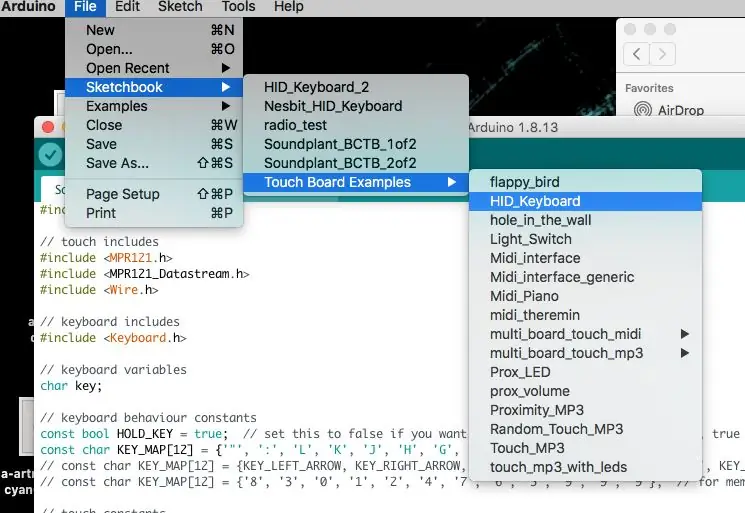
Hatua ya kwanza tunayochukua ni kuandaa bodi ZOTE za Urekebishaji kwa kutuma 'vitufe muhimu' kwa Sauti ya Kupanda. Hii itatuhitaji tufanye faili MBILI tofauti za arduino.ino (.ino ni fomati ya faili ya asili ya Arduino).
Kwanza, fungua Arduino. Mara baada ya kubeba, nenda kwenye Faili -> Sketchbook -> Mifano ya Bodi ya Kugusa -> HID_Keyboard.
Mara hii ikiwa imefunguliwa, tutaendelea na 'Okoa Kama' na kuweka lebo hii 'Soundplant_BCTB_1of2'
Kisha acha 'Okoa Kama' tena na uweke lebo faili hii mpya 'Soundplant_BCTB_2of2' Kwa hivyo sasa tuna faili mbili (2): Upandaji_BCTB_1of2.ino na
Hatua ya 2: Kupanda sauti_BCTB_1ya2.ino PREP
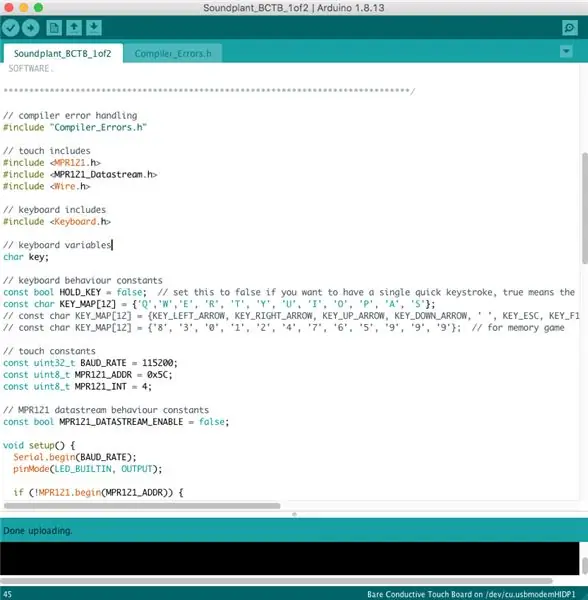
Katika Soundplant_BCTB_1of2, chini ya vipindi vya tabia ya kibodi tutabadilisha mabadiliko mawili.
1. Mara kwa mara ya kwanza tutabadilisha ni bool const HOLD_KEY = kweli; tutabadilisha 'kweli' kuwa 'uwongo'
Kwa kubadilisha hii kuwa 'ya uwongo', itatuma kitufe kimoja (cha kuwasha / kuzima) kwa Sauti ya Kupanda. Hii itasaidia kuweka utendakazi wa kifaa hiki cha dijiti kidogo zaidi ya kikaboni na kuguswa kama ala ya jadi ya sauti.
2. Mara kwa mara ya pili tutabadilisha ni const char KEY_MAP [12] = {'J', 'U', 'H', 'Y', 'G', 'T', 'F', 'D', ' E ',' S ',' W ',' A '}; Barua hizi zinaweza kuwa chochote unachotaka. Kwa mradi huu tutawabadilisha kuwa {'Q', 'W', 'E', 'R', 'T', 'Y', 'U', 'I', 'O', 'P', 'A', 'S'};
**** Tafadhali kumbuka kuwa kila barua lazima iwe na nukuu moja ya kuelea kabla na baada ya kila herufi kubwa, ikifuatiwa na koma. Ex: {'A', 'B', 'C',…} ****
Hii itatoa Electrode E0-E11 kwenye Bodi ya Kugusa Bareconductive1 ya 2.
Hatua ya 3: Kupanda sauti_BCTB_2 ya2.ino PREP
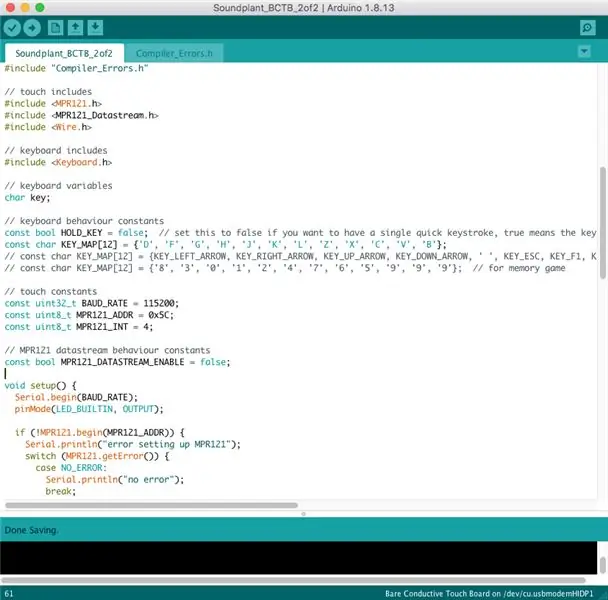
Katika Soundplant_BCTB_2 ya 2, chini ya vipindi vya tabia ya kibodi tutaweza kubadilisha mabadiliko mawili.
1. Mara kwa mara ya kwanza tutabadilisha ni bool const HOLD_KEY = kweli; tutabadilisha 'kweli' kuwa 'uwongo'
Kwa kubadilisha hii kuwa ya "uwongo", itatuma kitufe kimoja (cha kuwasha / kuzima) kwa Sauti ya Kupanda. Hii itasaidia kuweka utendakazi wa kifaa hiki cha dijiti kidogo zaidi ya kikaboni na kuguswa kama ala ya jadi ya sauti.
2. Mara kwa mara ya pili tutabadilisha ni const char KEY_MAP [12] = {'J', 'U', 'H', 'Y', 'G', 'T', 'F', 'D', ' E ',' S ',' W ',' A '}; Barua hizi zinaweza kuwa chochote unachotaka. Kwa mradi huu tutawabadilisha kuwa {'D', 'F', 'G', 'H', 'J', 'K', 'L', 'Z', 'X', 'C', 'V', 'B'};
**** Tafadhali kumbuka kuwa kila barua lazima iwe na nukuu moja ya kuelea kabla na baada ya kila herufi kubwa, ikifuatiwa na koma. Ex: {'A', 'B', 'C',…} ****
Shirika hili lilikuwa kuweka sampuli zilizopangwa kwenye funguo za herufi tu za kibodi ili kuweka mambo rahisi.
Hii itatoa Elektroni E0-E11 kwenye Bodi ya Kugusa Bareconductive 2 ya 2.
Hatua ya 4: Kuweka Programu ya Arduino Kusoma Bodi za Kugusa
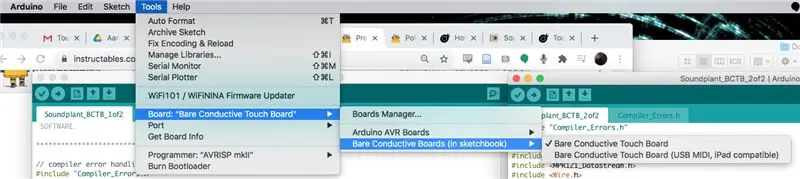
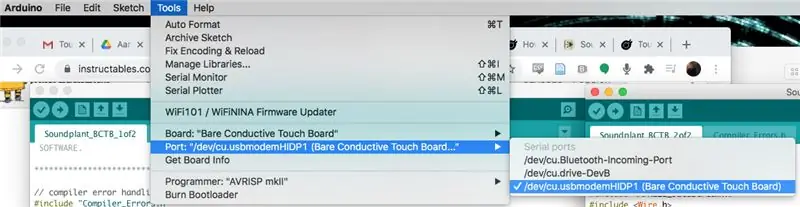
Ili kutuma faili ya.ino kwenye Bodi za Kugusa, lazima kwanza tuhakikishe programu ya Arduino inasoma bodi kwa usahihi.
Chomeka bodi yako moja kwa moja kwenye kompyuta, na sio kupitia kitovu cha USB, hii inaweza kusababisha programu ya Arduino kutosoma bodi kabisa. Pindua swichi ya umeme kwenye Ubao wa Kugusa hadi ON.
Nenda kwa Zana -> Bodi -> Bodi za Urekebishaji -> Bodi ya Kugusa Bareconduct *** Hakikisha kuchagua Bodi ya Bareconductive, SI Bodi ya Utaratibu ya USB MIDI ***
Nenda kwenye Zana -> Port -> / dev / cu.usbmodem (XXXX) (XXXX itakuwa tofauti kwa kila mtu)
Hatua ya 5: Kupakua Nambari kwenye Bodi za Kugusa
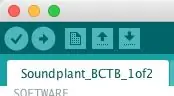
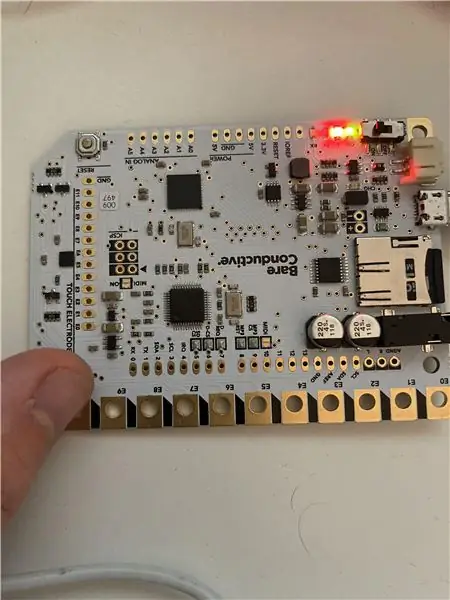
Utaratibu huu ni sawa kwa bodi zote mbili, tu na faili tofauti kwa kila bodi.
Mara baada ya bodi kuunganishwa, na inasomwa vizuri, inaruhusu kupakia faili ya.ino Soundplant_BCTB_1of2 kwenye ubao wa kwanza wa kugusa.
Juu ya kona ya kushoto ya dirisha kuna miduara miwili:
Moja iliyo na alama ya kuangalia na moja na mshale. Alama ya kuangalia hutumiwa kuthibitisha nambari kwa makosa yoyote. Piga kitufe hiki kwanza. Ikiwa hakuna makosa itasema 'kumaliza kukusanya' chini kushoto mwa dirisha.
Kitufe kingine ni Pakia. Piga kitufe hiki na utaona 'Inapakia …' chini, na utaona 4 za LED kwenye taa ya kugusa (L, Tx, Rx). Ikiwa yote ni sawa, basi wataangaza kwa sekunde chache, na kisha watazima.
Kabla hatujafika kwenye programu ya Upandaji Sauti, gusa elektroni chache kwenye Ubao wa Kugusa na unapaswa kuona mwangaza wa LED. Mafanikio !!
Mara ya kwanza ikifanya kazi, rudia mchakato na Bodi ya Kugusa ya pili kwa kupakia Soundplant_BCTB_2of2 kwenye Bodi ya pili ya Kugusa. Utahitaji kuhakikisha kuwa unachagua bodi sahihi na bandari kwa ile ya pili pia.
Hatua ya 6: Kuweka Sampuli Katika Kupanda Sauti
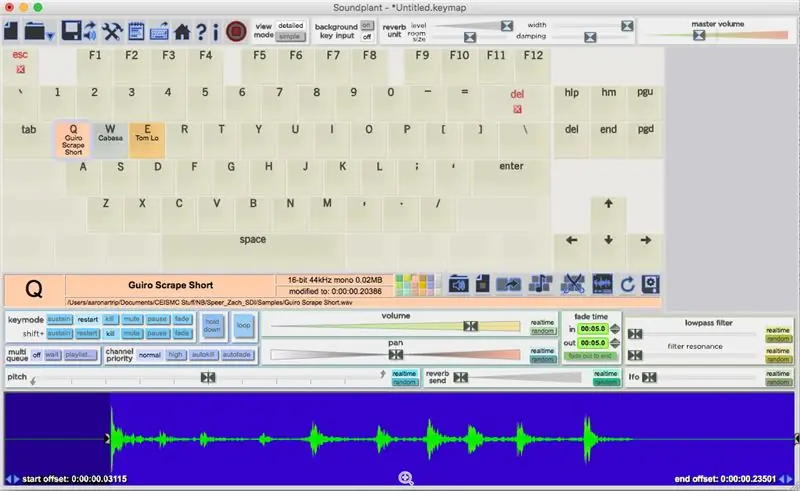
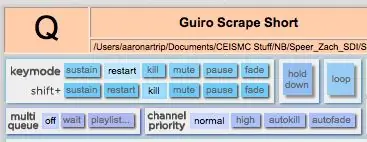
Sawa hapa ndio sehemu ya kufurahisha! Tutaleta sampuli zilizoandaliwa kwenye programu ya Kupanda Sauti ili kuanza kupanga KEYMAP yetu. KEYMAP hii ndio tutakayopakia ili kuhakikisha kuwa sampuli zote zinapakiwa kila tunapofungua programu.
Kwa kuwa kificho chetu kiliwekwa ili kufanya kazi kwa funguo tu zilizoamuliwa katika const char KEY_MAP [12] mara kwa mara, tutaanza na herufi 'Q.'
Unaweza kuburuta na kutupa sampuli kwenye Mpanda Sauti, moja kwa moja kwenye kitufe cha chaguo lako. Kwa mifano hii, tunatumia 'Q' kuanza.
Unapokokota sampuli kwenye Q, utaiona inaangaziwa na mwanga wa zambarau karibu na ufunguo. Hii ni muhimu kutambua kwa sababu tutatumia mipangilio fulani kwa kila ufunguo kwa hivyo tunataka kuhakikisha kuwa tuna sahihi iliyoangaziwa.
Chini ya eneo la 'KEYMODE' tunaenda kuchagua "kuanzisha upya" badala ya 'kuendeleza.' Kuweka hii katika hali ya kuanza upya kutaanzisha tena sampuli na kucheza mfano mmoja tu wa sampuli. Katika hali ya Kudumisha, kila kitufe kitaongeza mfano mwingine wa sampuli kwenye orodha ya kucheza upande wa kulia wa dirisha la Sauti ya Kupanda. Kuweka hii kuanza upya kutasaidia kuweka usindikaji mzigo kwenye kompyuta yako CPU.
Mara tu unapoweka sampuli yako ya kwanza kwa mipangilio hii hapo juu, suuza tu na urudia kwa sampuli zako 23!
Hatua ya 7: Kuhifadhi KEYMAP yako na Sauti
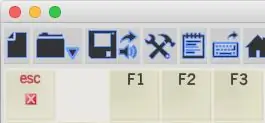
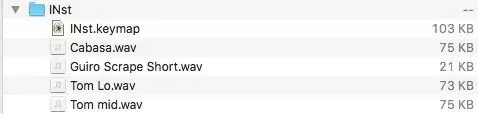
Mara tu unapotanguliza sampuli zako zote, utataka kuokoa 'ramani ya ufunguo na sauti'. Hii ni kuagiza kwamba hauhifadhi tu ramani kuu, lakini unahifadhi 'ramani kuu na sauti'. Hii itahakikisha sauti zote ulizopanga zinajitokeza wakati unafungua ramani ya kifunguo baadaye.
Tafuta spika ndogo karibu na Ikoni ya Hifadhi (diski ya diski kwa watu wetu wakubwa) na ubofye.
Hii itakushawishi kutaja folda baada ya jina la mradi wako. Chagua kichwa chako na ubonyeze 'Hifadhi Folda'
Mara tu itakapookolewa, utaona folda ambayo inajumuisha ramani kuu na sampuli ambazo umepanga.
Sasa unapokuwa tayari kufungua seti hii ya sampuli tena, bonyeza tu mara mbili faili ya.ymymap NDANI ya folda yako mpya na itapakia ramani kuu na sampuli!
Hongera!
